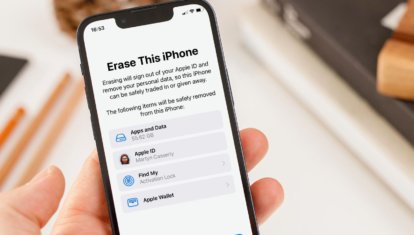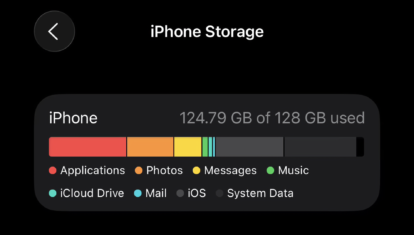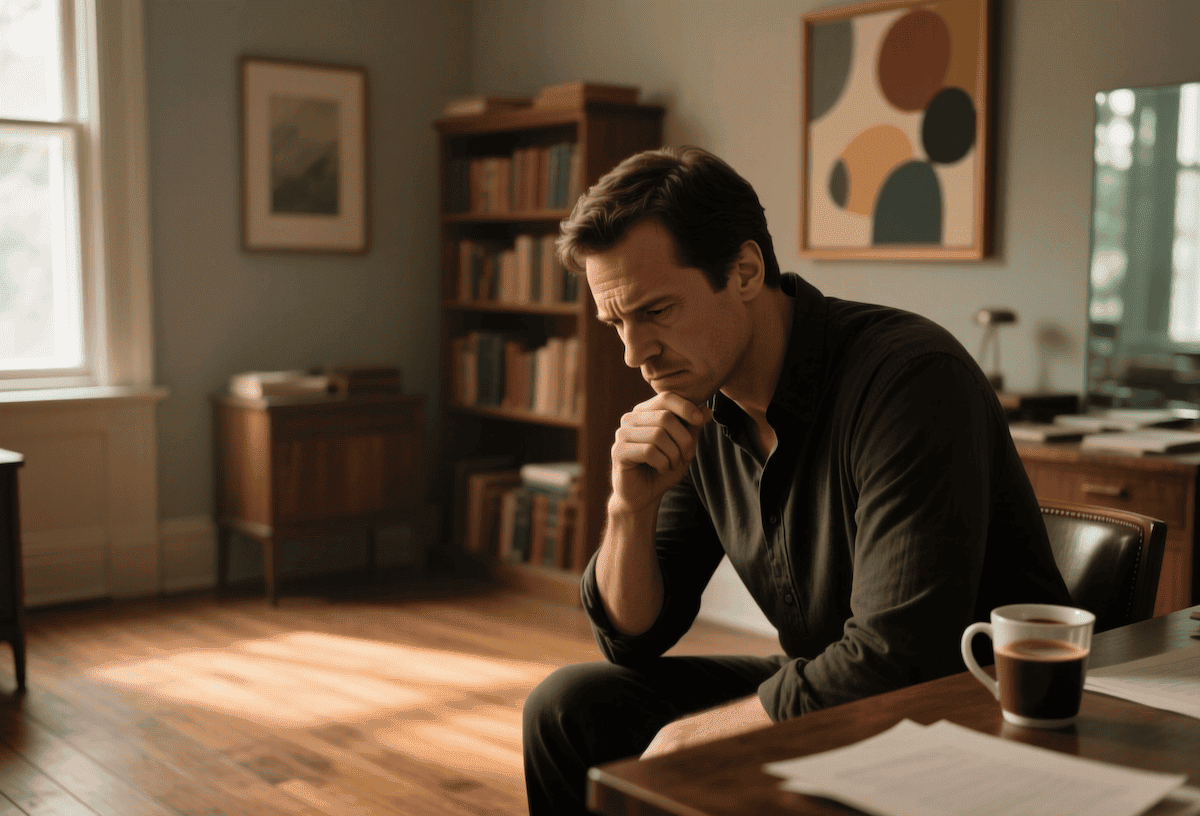Transcend JetDrive 720: когда стандартного хранилища MacBook недостаточно
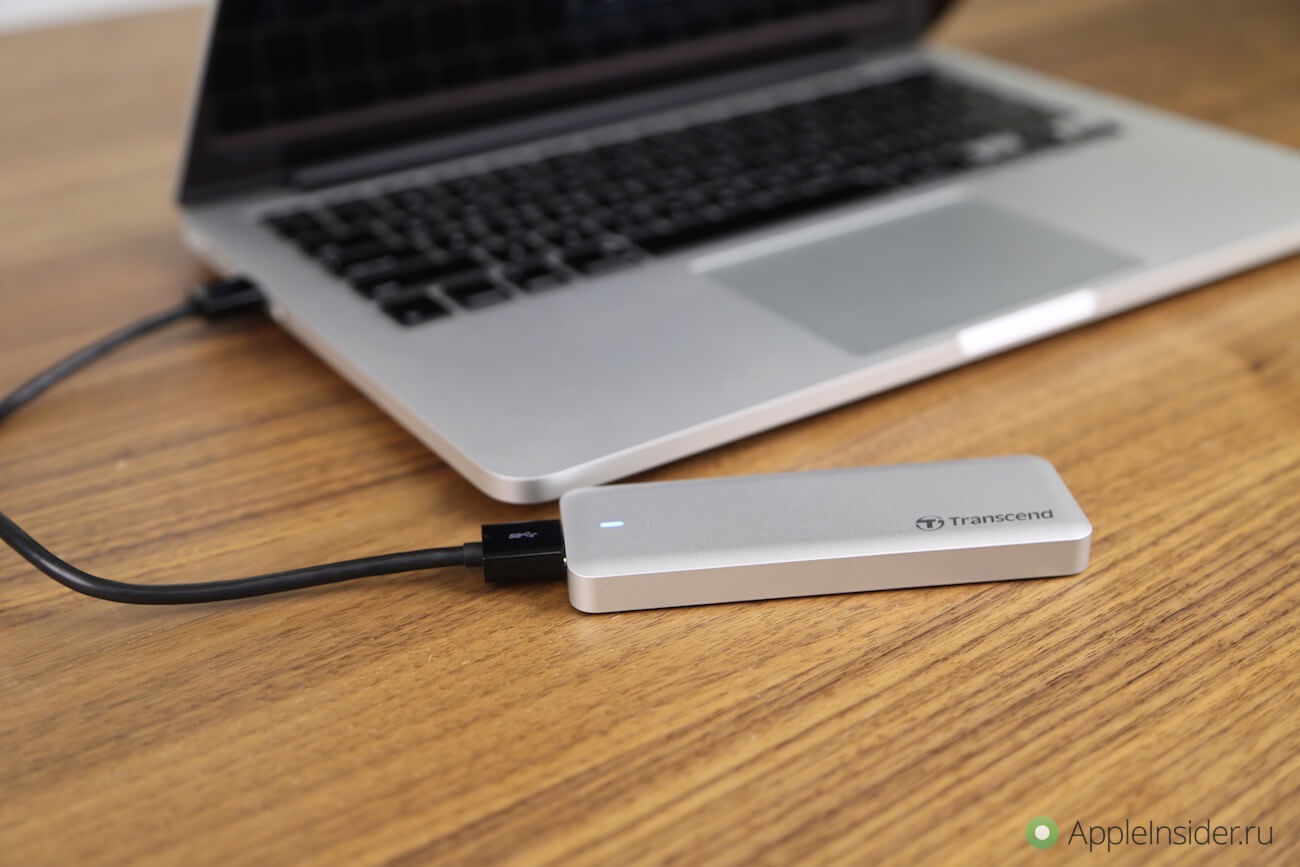
Многие владельцы ноутбуков от Apple наверняка сталкивались с проблемой нехватки места на жестком диске, когда большинство оставшихся файлов и документов являются важными и уже не подлежат удалению. MacBook Air или MacBook Pro с большим объемом накопителя стоит значительно дороже, и на помощь приходят разве что внешние жесткие диски, которые, согласитесь, не всегда удобно носить с собой. В этом случае на помощь приходит JetDrive 500/520/720/725 от компании Transcend — пожалуй, лучшие комплекты для установки твердотельного накопителя вместо стандартного.
Компания Transcend предлагает на выбор пять комплектов для установки SSD, совместимые с разными поколениями ноутбуков Apple. Так, например, JetDrive 420 совместим только с Mac mini (2010-2012 года), MacBook (2008-2010 года) и MacBook Pro (2008-2012 года), тогда как JetDrive 720 работает с 13-дюймовыми MacBook Pro Retina Late 2012 и Early 2013. Выбрать подходящую модель для вашего компьютера Mac вы можете на официальном сайте Transcend, а ознакомится с ними — на изображении ниже.
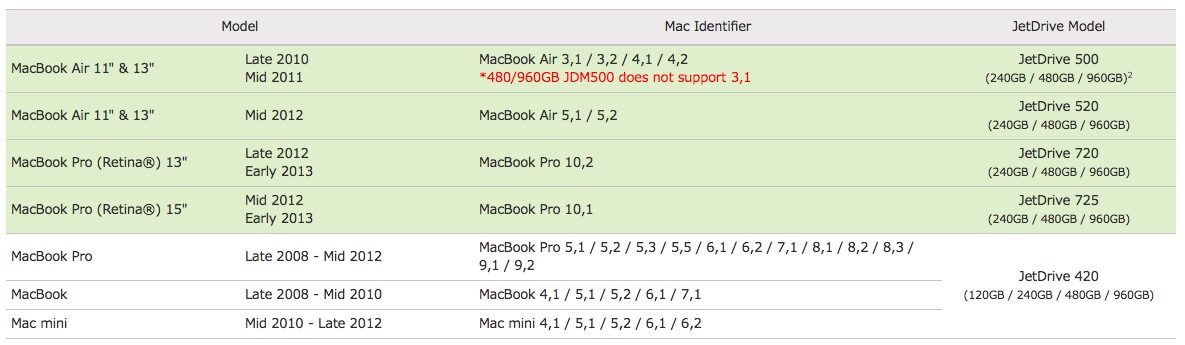
Следует сразу отметить, что JetDrive 500 емкостью 480 ГБ физически несовместимы с 11-дюймовыми MacBook Air, выпущенными в конце 2010 года. Быстро найти совместимые продукты Transcend для вашего компьютера можно при помощи утилиты Transcend Quick Finder, скачать которую вы сможете по этой ссылке.
Определить модель вашего компьютера Mac очень просто — для этого необходимо нажать на «яблочко» в левом верхнем углу экрана и выбрать раздел «Об этом Mac».
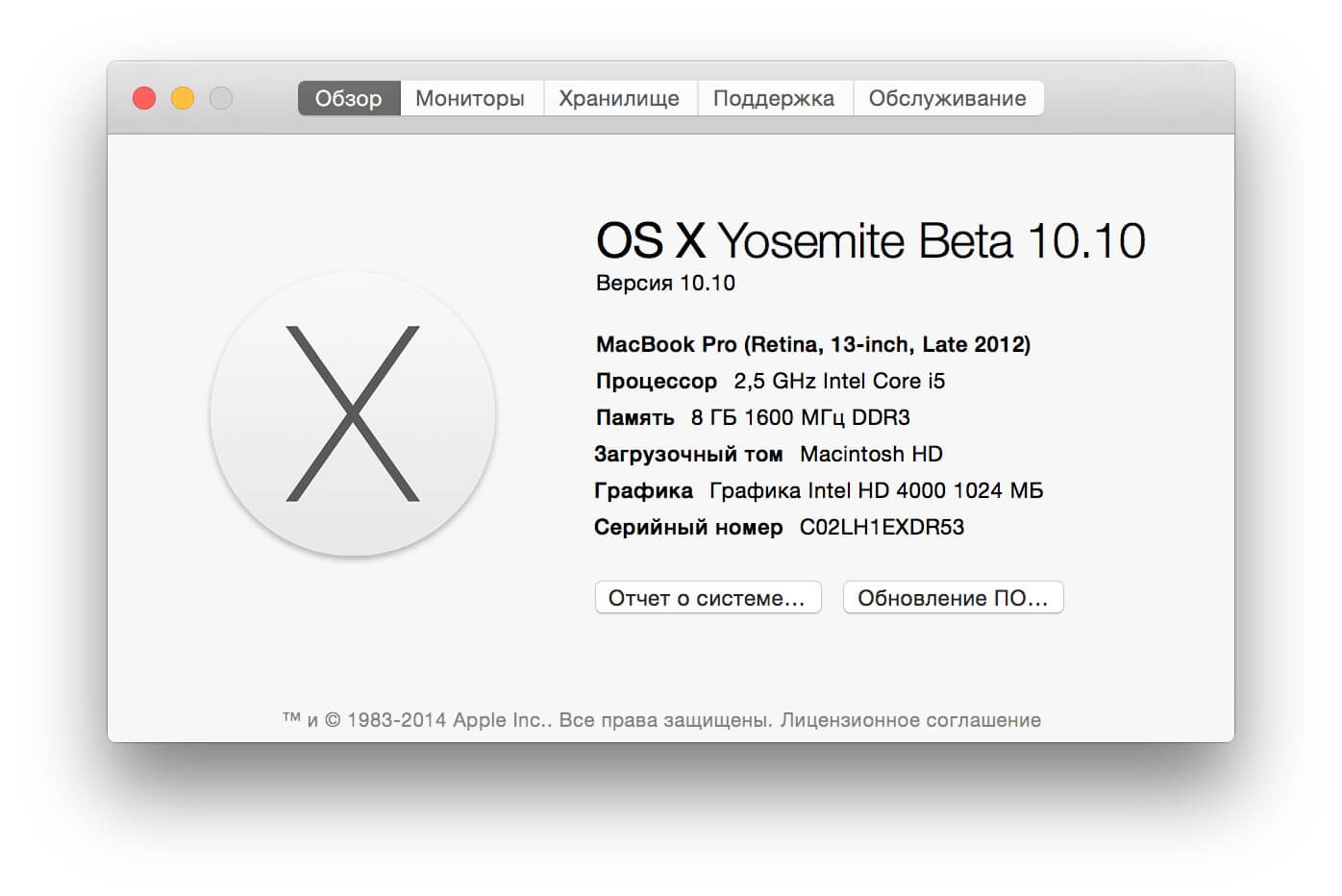
Поскольку я являюсь обладателем 13-дюймового MacBook Retina Late 2012, к нам на обзор попал комплект для установки твердотельного накопителя JetDrive 720 аж на 480 ГБ.

Комплект приятно удивляет своими размерами — небольшая белая коробочка с изображением накопителя и алюминиевого корпуса почти не занимает места благодаря расположению комплектующих в стиле Apple. После открытия коробки нас сразу встречает непосредственно сам твердотельный накопитель.

Под ним сразу же располагается алюминиевый корпус. О том, для чего он нужен, вы узнаете совсем скоро.

Далее вы найдете гарантийный талон, небольшую инструкцию по установке SSD, а также переходник USB 3.0 — SATA для внешнего корпуса, отвертки T5 и P5 для винтов на корпусе и задней крышке ноутбука соответственно, резиновая подложка и удобный бархатный чехол для транспортировки.


Алюминиевый корпус невероятно приятен на ощупь — его толщина едва превышает 10 мм, а вес составляет 65 г. По стилю он идеально подходит к алюминиевому MacBook Air или MacBook Pro.



Распаковав комплект, можно переходить к его установке. Для начала необходимо смонтировать JetDrive в алюминиевом корпусе. Устанавливаем переходник USB 3.0 — SATA в корпусе, затем подключаем к нему сам твердотельный накопитель таким образом, чтобы он был четко зафиксирован. Прикручиваем крышку корпуса тремя винтами при помощи отвертки T5.



Все это мы проделали для того, чтобы перенести данные с SSD на вашем компьютере на новый накопитель от Transcend. Перезагружаем компьютер с нажатой клавишей Option (Alt) и выбираем «Восстановление» (Recovery).
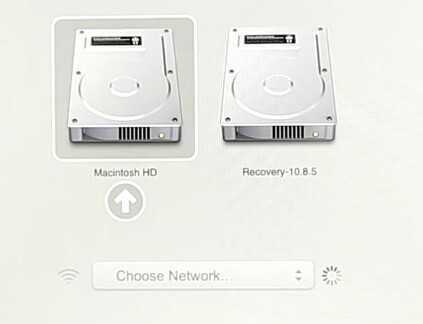
После этого открываем «Дисковую утилиту» и форматируем новый SSD (будьте внимательны при выборе диска!).
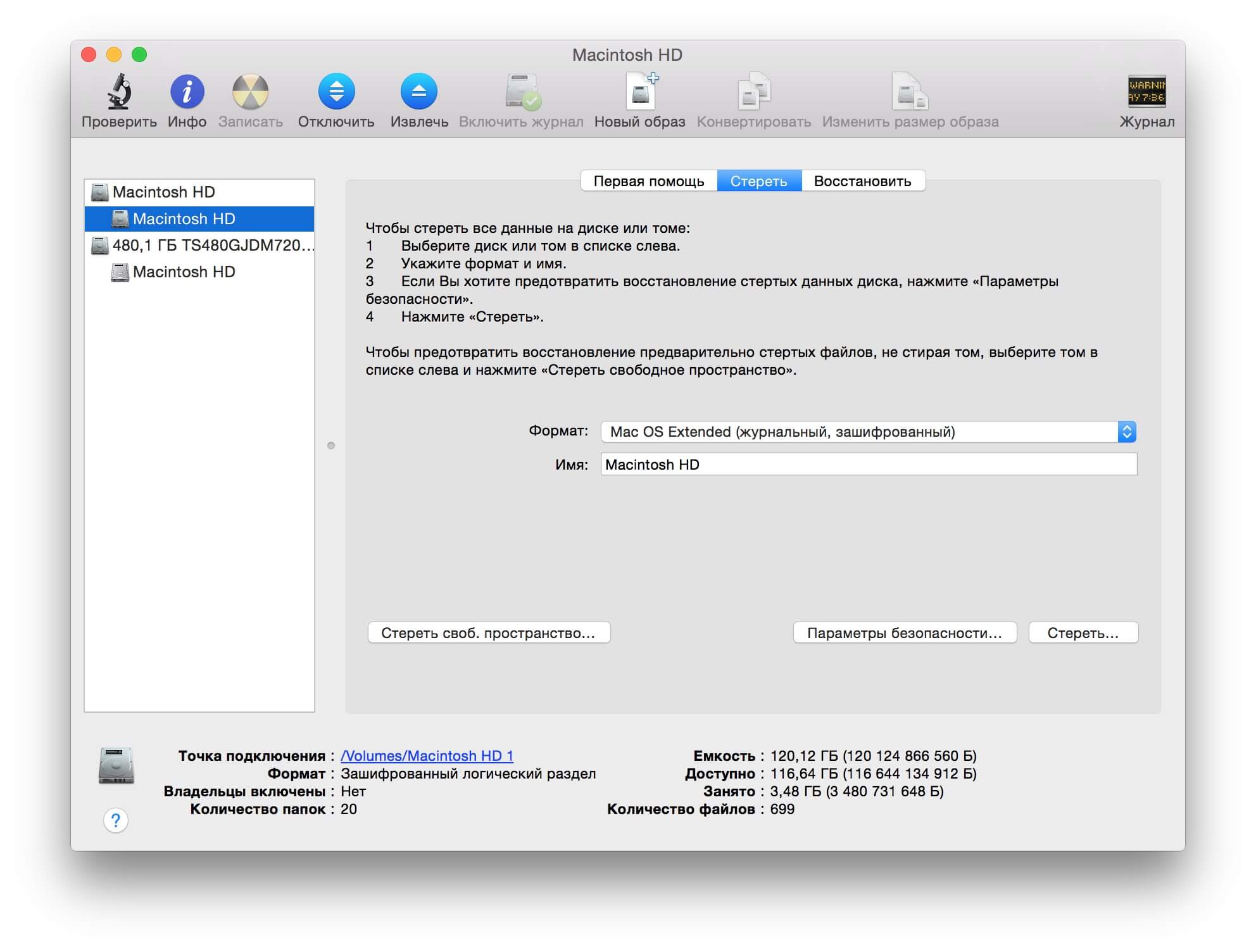
Затем переходим на вкладку накопителя, установленного компьютере, открываем раздел «Восстановить». Перетаскиваем внешний SSD в поле «Назначение» и начинаем перенос всех ваших данных на новый диск.
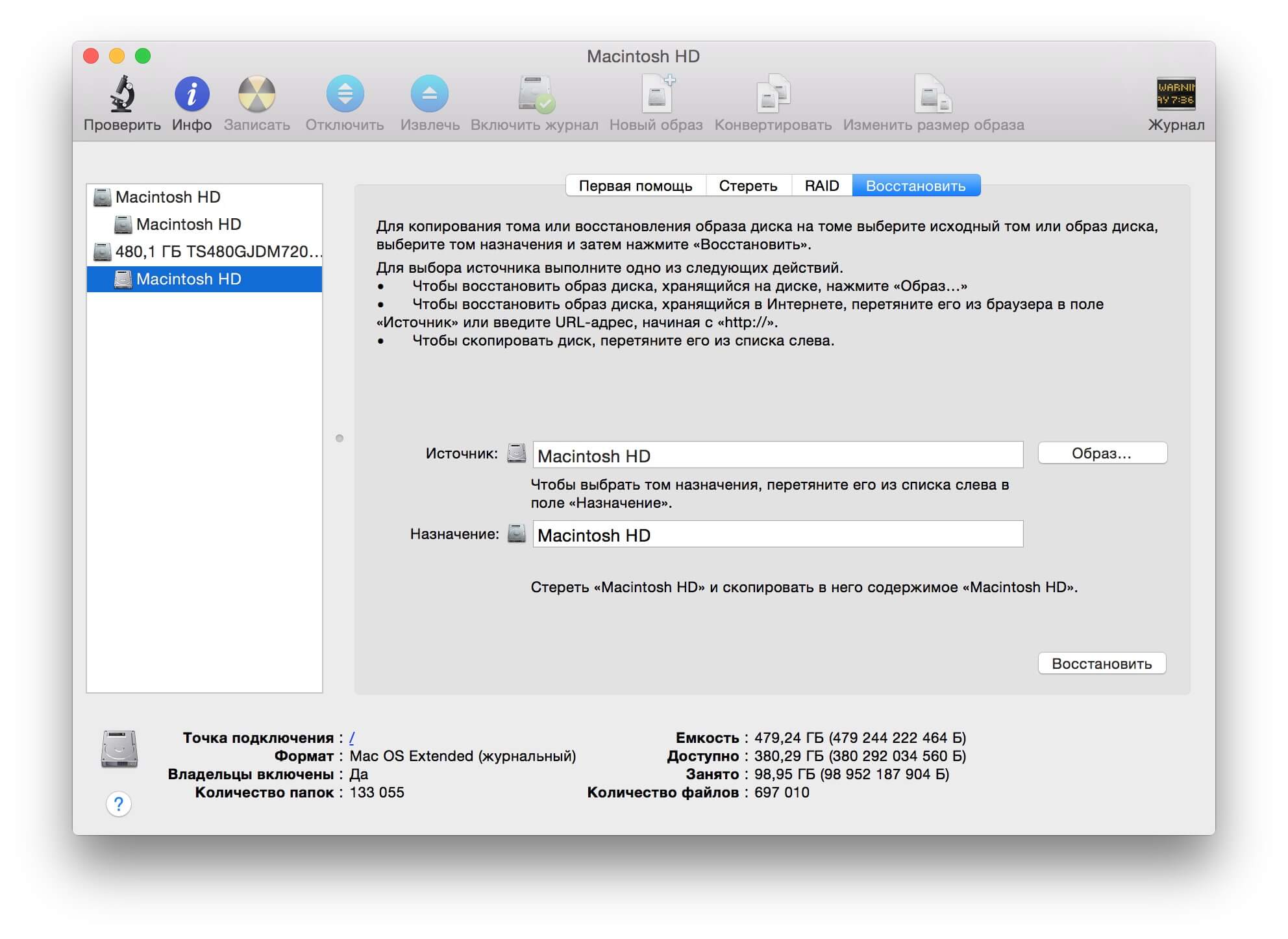
Все готово! Теперь мы можем начать процедуру установки нового твердотельного накопителя в ноутбук вместо старого. Сделать это вы сможете после просмотра нашей видеоинструкции ниже.
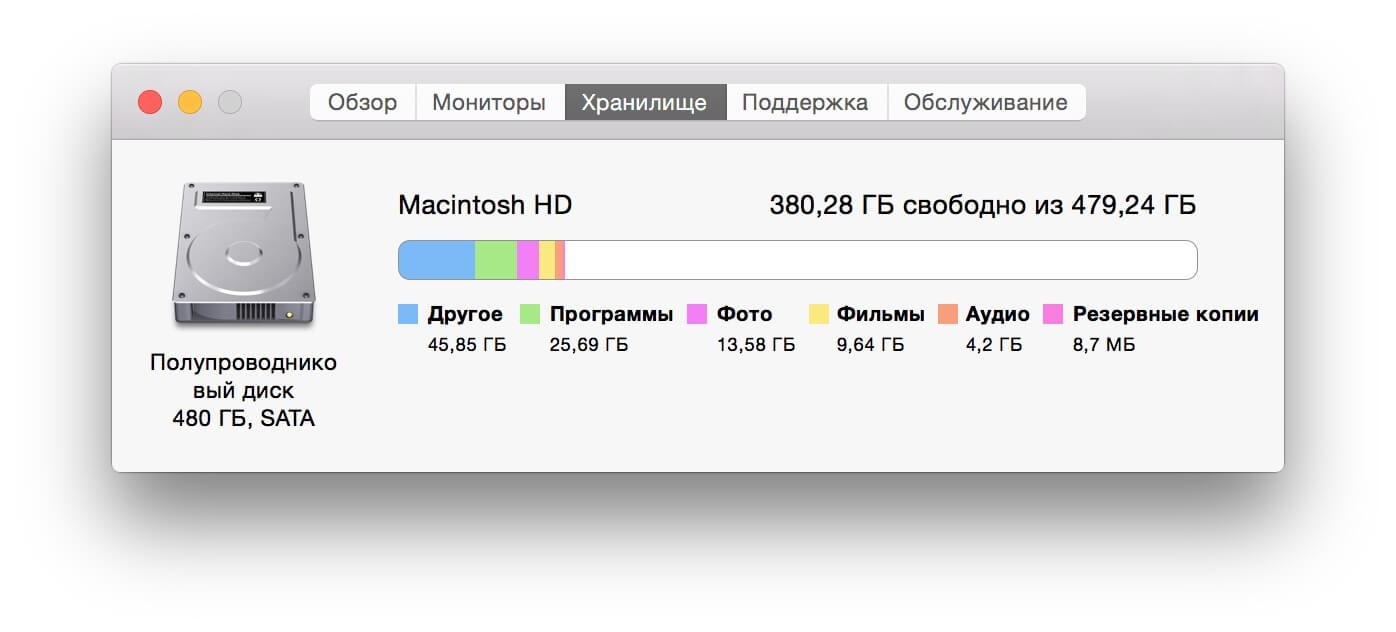
Зачем же нам теперь понадобится внешний алюминиевый корпус? Монтируем в него ваш старый SSD так же, как делали это на самом первом шаге. Подключаем к компьютеру при помощи кабеля USB и все готово! Благодаря поддержке USB 3.0 в вашем распоряжении окажется полноценный внешний накопитель, который перед использованием желательно отформатировать «Дисковой утилитой».

Управлять накопителем, в том числе его «здоровьем» можно благодаря утилите JetDrive Toolbox.
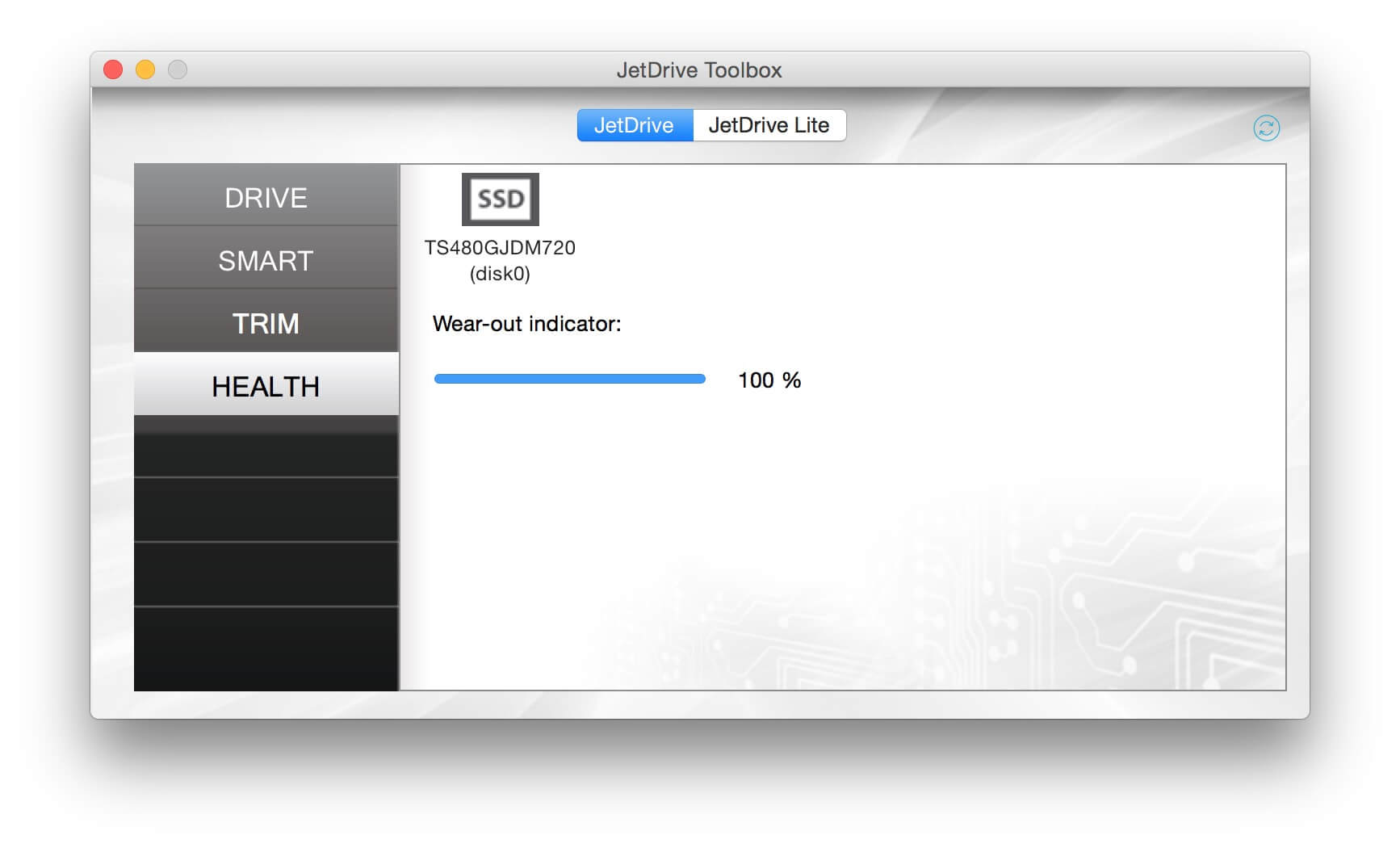
Что касается технических характеристик, то производитель заявляет, что JetDrive 720 оснащен интерфейсом SATA III 6 Гбит/с и максимальной скоростью чтения и записи 570 МБ/с и 460 МБ/с соответственно.
Вот какие показатели накопитель выдал нам, находясь в корпусе:
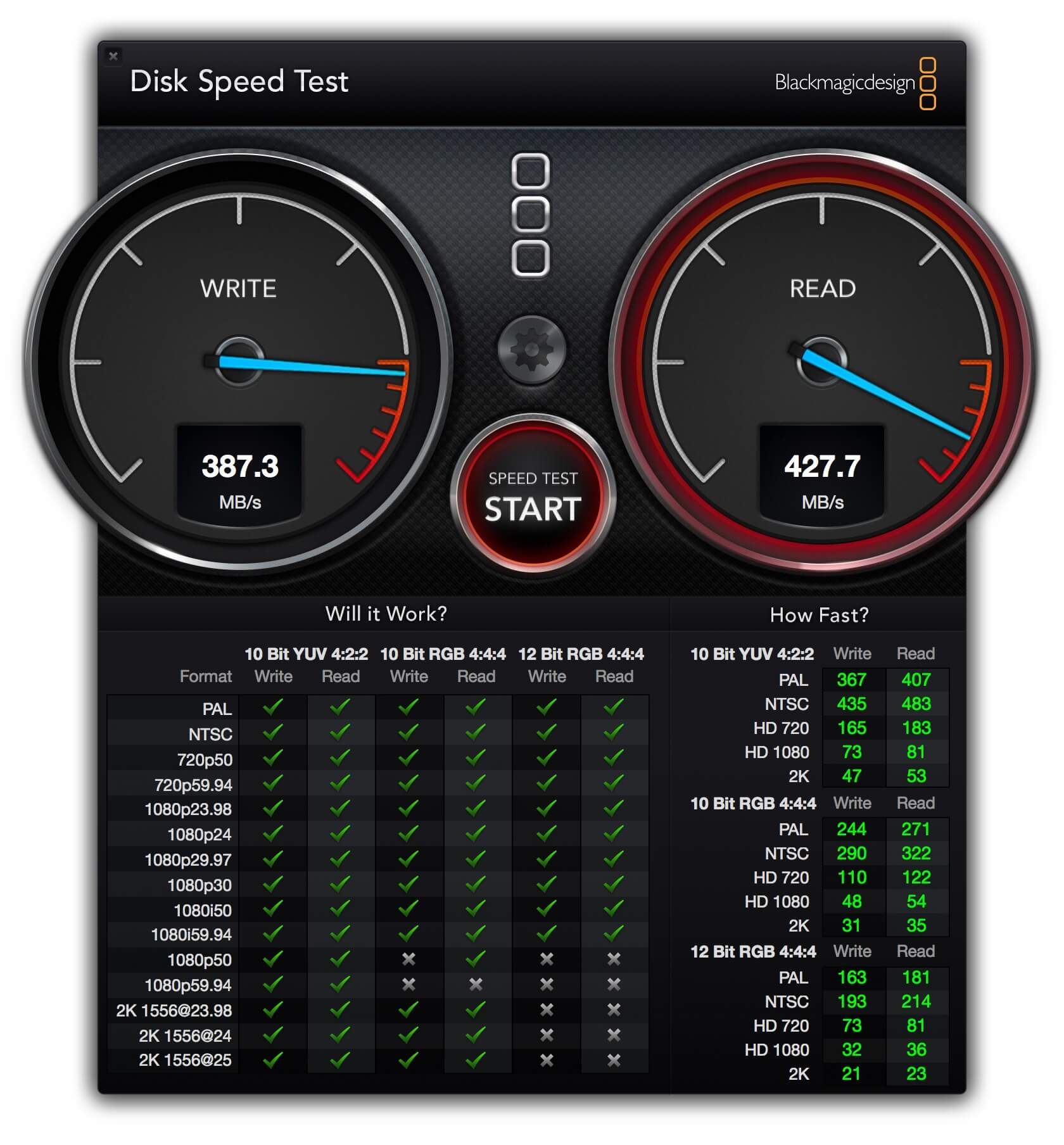
А вот чем он порадовал нас после установки непосредственно в ноутбук:
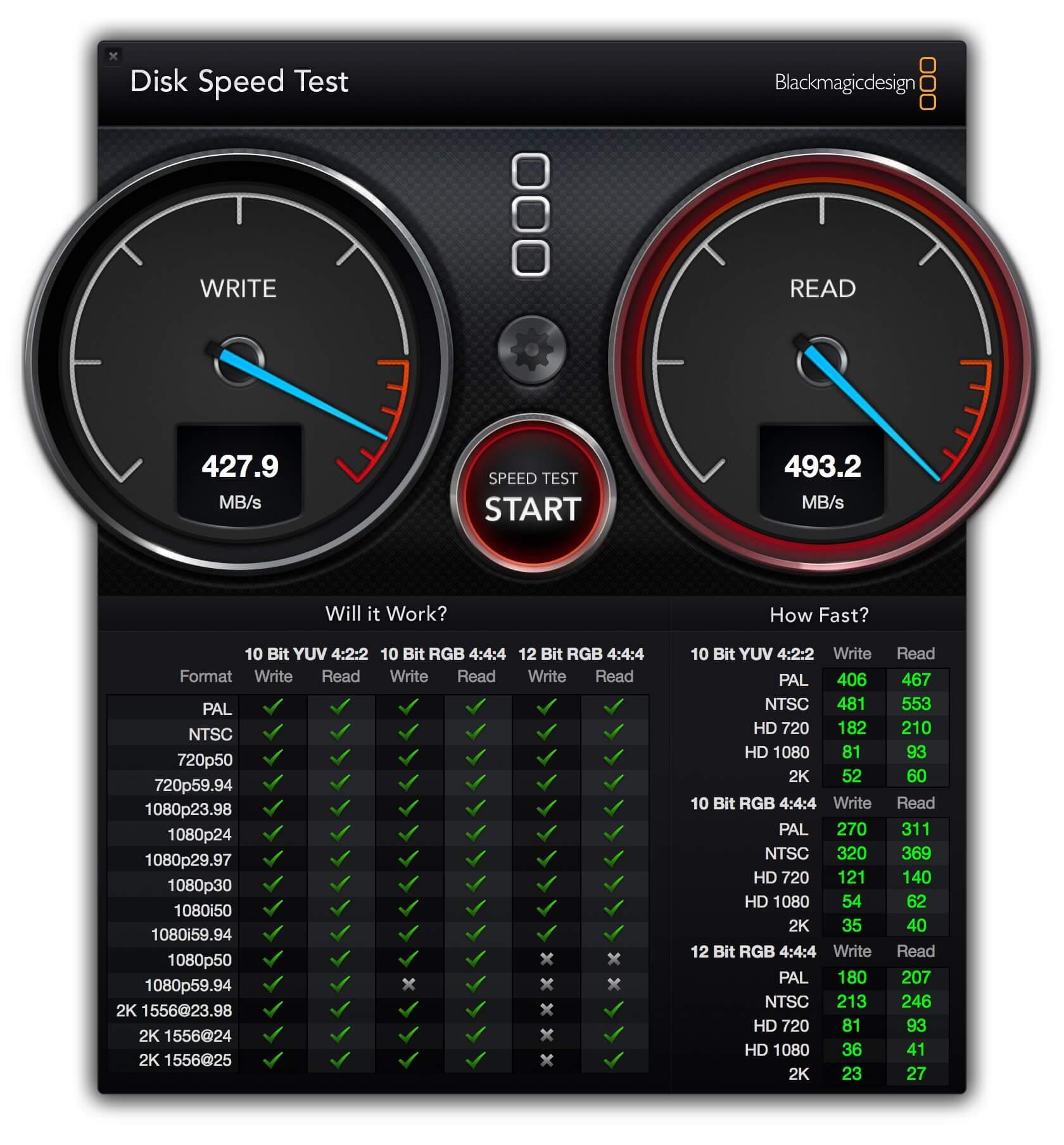
Много это или мало, спросите вы? Достаточно сравнить показатели с последнего скриншота со скоростью моего MacBook Pro на стандартном твердотельном накопителе — она была значительно ниже до установки накопителя JetDrive от Transcend. Стоит также отметить, что скорость чтения и записи прямо зависит от объема накопителя. Чем он вместительнее, тем больше сама скорость.
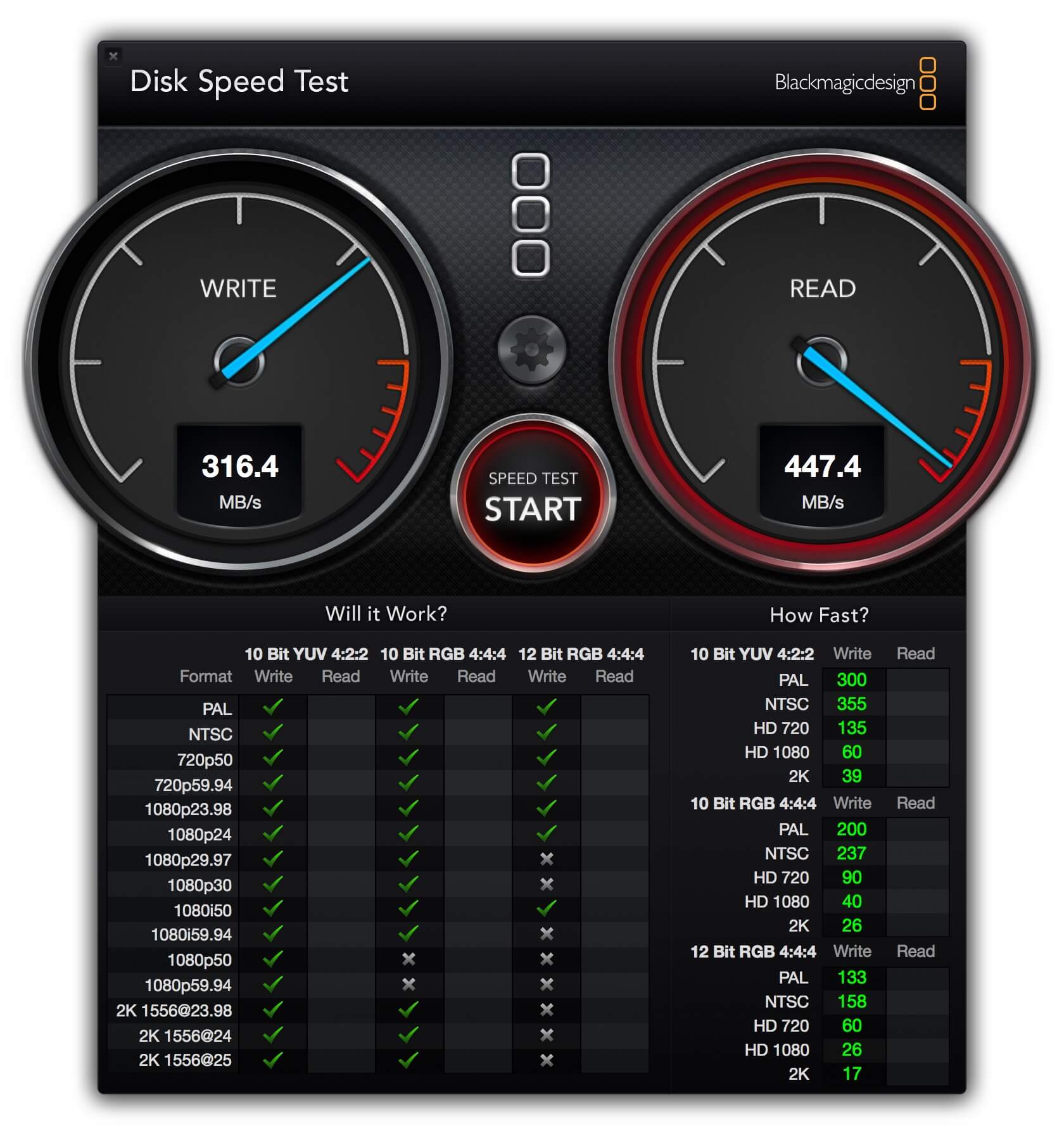
В итоге мы сразу имеем новый SSD повышенной емкости, установленный в вашем компьютере, и внешний твердотельный накопитель, подключаемый при помощью интерфейса USB 3.0. Просто сказка. Если учесть, что такой миниатюрный накопитель легко поместится даже в карман брюк или куртки.